Windows 10 est venu un peu vite, une nouvelle version qui vient de sortir juste après la première version et mise en ligne gratuitement pour le test, cette version fait beaucoup de rumeur et de questions, car plusieurs fonctions ont été changées depuis les anciennes versions comme dans notre cas le panneau de configuration qui n’apparait pas dans cette version.
Cette version de Windows 10 est assez troublante et va ravager les forums à cause des différentes modifications qu’on peut remarquer juste 2 minutes de la première utilisation sans parler des bugs.
Le premier problème que j’ai rencontré c’est de comment désinstaller une application, c’est vrais car on ne trouve plus le panneau de configuration même en utilisant la nouvelle fonction recherche (qui bug aussi)!
Nous allons voir donc dans ce tutoriel comment désinstaller un logiciel (application) sur Windows 10, puis voir comment afficher l’ancien panneau de configuration (bricolage).
Pour commencer allez sur le menu démarrer puis sur « Settings »
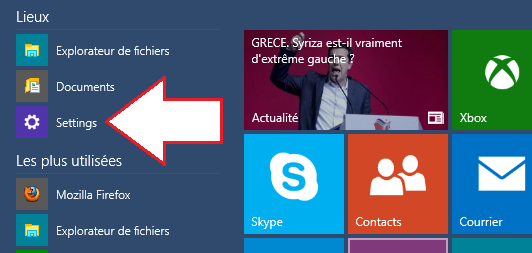
La nouvelle fenêtre des paramètres s’affiche, cliquez sur « Système »
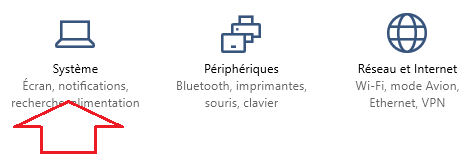
Descendez tout en bas et cliquez sur « Taille des applications »
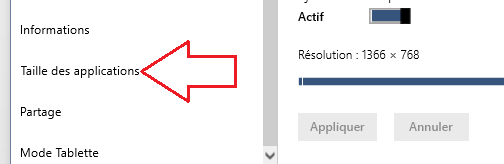
Attendez le chargement des applications puis cliquez sur l’application que vous voulez désinstaller et vous allez voir le bouton « Désinstaller »
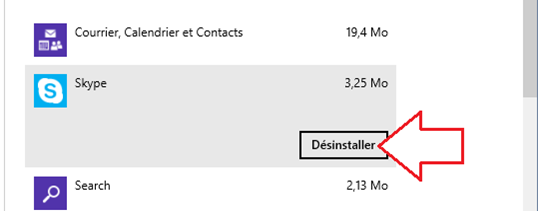
Il suffit de cliquer sur « Désinstaller » pour désinstaller le logiciel/application
Comme vous pouvez le voir ce menu n’affiche que quelques applications/logiciels installée par défaut sur Windows 10, c’est pourquoi nous allons voir l’astuce (clasique) pour afficher le panneau de configuration.
Afficher le panneau de configuration Windows 10
Nous ne savons pas pourquoi le panneau de configuration a été caché sur Windows 10, mais pas de panique 😀 il existe encore, il suffit d’une simple manipulation pour le trouver, nous allons voir la plus facile et qui fonctionne pour tous les utilisateurs de cette version Win10.
En bas à droite cliquez avec le bouton droit de la souris sur l’heure puis sur « Propriété »
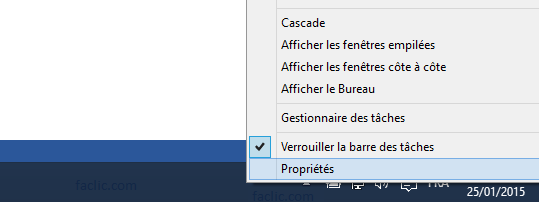
Une fenêtre s’ouvre
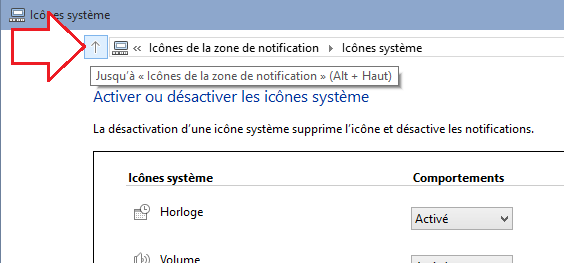
Cliquez deux clics sur la flèche en haut, cette flèche permet de revenir aux fenêtres précédentes, une fois vous revenez deux fois vous allez vous trouver dans la même fenêtre le panneau de configuration que vous avez l’habitude d’utiliser avec Windows 8 et Windows 7.
Si vous avez une méthode plus facile merci de partager par commentaire.

Bonjour, j’ai tenté les manipulations mais rien ne fonctionne.
JE suis vraiment tres decu de cette version.
Quand je clique sur settings puis systeme, il n’y a pas l’option taille des applications et meme les screens postés ne correspondent pas du tout a ce que moi j’ai a l’ecran.
De meme pour afficher l’ancien panneau, je n’arrive pas du tout sur le meme ecran que vous et rien ne fonctionne donc.
Merci qd meme du boulot fourni
Bonjour,
Désolé mais nous n’avons pas le même windows 10 car tout ce que vous dites n’apparait pas avec mon windows 10: taille des applications n’apparait pas et icones de la zone de notification aussi. Incompréhensible!
Pour désinstaller un programme sur Windows 10 ouvrir « paramètres » cliquer sur « systèmes » » et enfin cliquer sur « applications et fonctionnalités ». En cliquant sur le nom d’un programme le bouton désinstaller apparait et il suffit de cliquer dessus pour éradiquer le programme.
Merci pour le raccourcis @Capdevila 😀
Plus simple : cliquer sur Settings/Paramètres
Puis taper dans la barre de recherche « Programmes »
Cliquer ensuite sur « programmes et fonctionnalités », le premier qui n’a pas la même icône.
Encore plus simple :
1 – Clic droit sur Horloge
2 – Propriétés
3 – Dans rechercher un paramètre,inscrire:
» Panneau de configuration » + Entrée.
4 – Et c’est gagné….
Idem pour trouver visualiser le gestionnaire des tâches.
S’il y a d’autres astuces à savoir, nous sommes preneur…
Bien plus simple:
1 – bouton droit sur le logo Windows
2 – » Panneau de configuration »
Je donne, vous prenez !